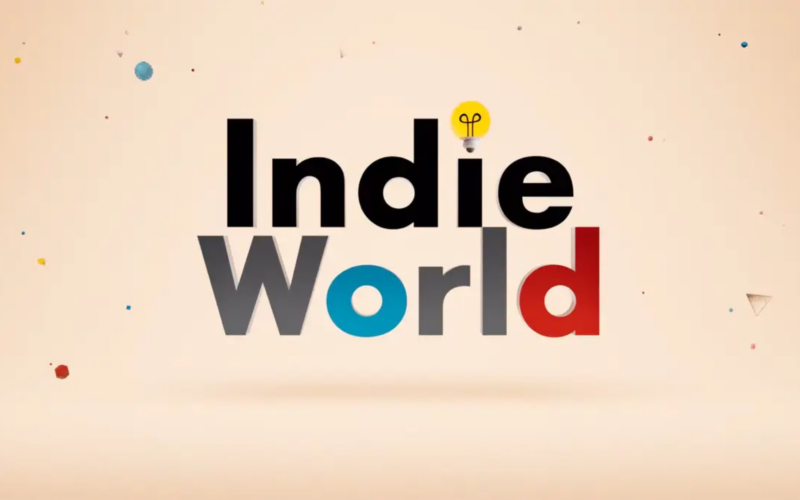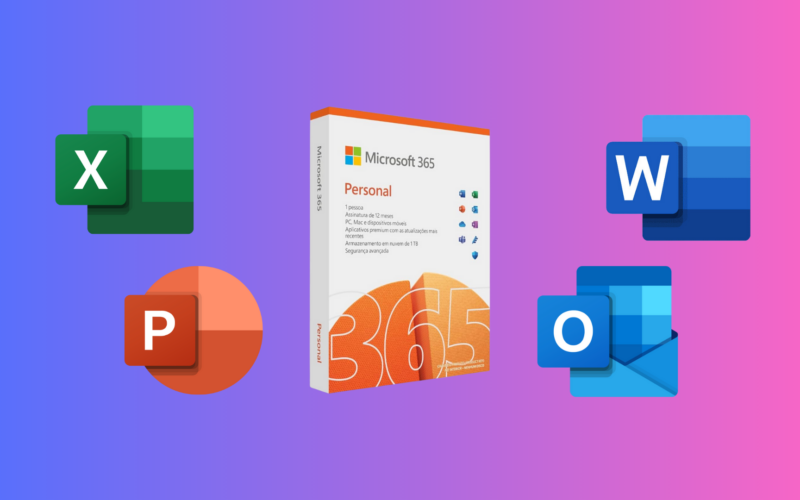Índice
- Atualize o Windows (Windows Update)
- Atualize os Programas e Drivers
- Usando softwares dos fabricantes
- Softwares da placa de vídeo
- Usando a Windows Store
- Usando o comando Winget Upgrade
- Ajuste a imagem do seu PC
- Desinstale programas e apps desnecessários
- Reinicie o PC de tempos em tempos
- Mantenha menus sempre completos
- Defina seus programas preferenciais
- Conclusão
Seja um computador de mesa (desktop) ou um notebook, quando compramos um novo equipamento desses, algumas vezes, eles podem vir acompanhados de programas e configurações que podem acabar limitando o desempenho. Mas não fique preocupado(a), estamos aqui para te dar as melhores dicas de como tirar o melhor proveito do seu pc windows atual.
Antes de continuar e ensinar como configurar o seu novo PC, preciso alertar que algumas configurações que iremos utilizar nessas dicas irão mexer em áreas específicas do seu sistema operacional. Por isso, siga rigorosamente o passo a passo ou tenha certeza do que está mexendo para não causar problemas indesejados em sua máquina.
Atualize o Windows (Windows Update)
Vamos começar pelo passo mais simples. Toda vez que iniciamos o Windows pela primeira vez, é extremamente comum que o sistema operacional esteja bastante desatualizado, e isso pode acarretar alguns problemas de desempenho ou até mesmo a impossibilidade de alcançar o máximo desempenho da sua máquina. Então, vamos direto ao assunto.
Passo 1: Com o Windows já inicializado, clique no ícone do Windows ou pressione a tecla com o desenho do Windows no seu teclado e pesquise por Windows Update.
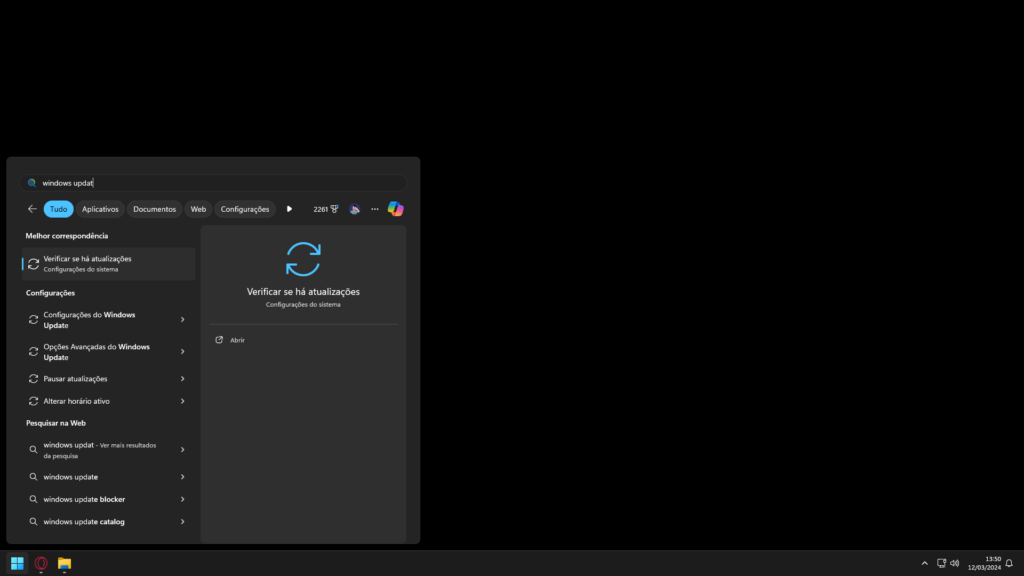
Passo 2: Nessa tela, procure e clique no botão Verificar se há atualizações. Em seguida, iniciará uma verificação para verificar se existem atualizações a serem baixadas e instaladas.
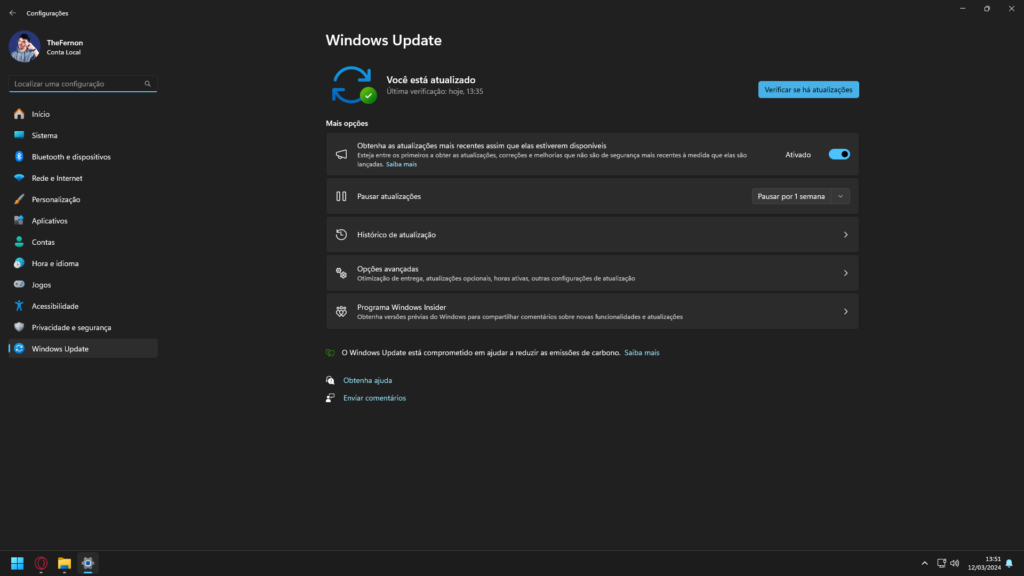
Passo 3: Caso haja, o Windows Update irá baixar as atualizações e instalá-las automaticamente. Algumas vezes, o Windows Update pode exibir um botão escrito Instalar. Se isso acontecer, basta clicar no botão e dar continuidade ao processo.
Após terminar as atualizações, o Windows Update pode requerer que a máquina seja reiniciada. Se isso acontecer, pode reiniciar, pois as atualizações aqui já estão finalizadas por enquanto.
No caso do Windows Update, é sempre importante abrir o programa novamente de vez em quando para verificar se há novas atualizações a serem instaladas.
Atualize os Programas e Drivers
Agora vamos para uma das partes mais importantes e com a qual todos que possuem algum entendimento de informática já tiveram dificuldade, mas que atualmente está milhões de vezes mais fácil do que nos primórdios dos computadores pessoais.
Os drivers são, de forma simplificada, o manual de como o PC deve utilizar os componentes presentes na máquina, seja a placa de vídeo, a placa de áudio, a internet, entre outros. Todos esses componentes possuem seus respectivos drivers, que devem estar atualizados para termos certeza de que estão em pleno funcionamento.
Nesta parte, vou dar algumas dicas para PCs sobre como manter os seus drivers atualizados e ter certeza de que todos os drivers estão instalados corretamente.
Usando softwares dos fabricantes
Como mencionei anteriormente, atualmente está muito fácil instalar e manter os drivers da sua máquina atualizados, pois agora a maioria das fabricantes de placas possui programas próprios que conseguem analisar o modelo da placa, verificar se os drivers estão instalados e atualizá-los de maneira quase independente.
Como cada fabricante possui o seu próprio programa, nesta dica para configurar um novo PC, vou utilizar o App Center da Gigabyte como exemplo. Mas pode ficar tranquilo(a), porque normalmente o procedimento será quase o mesmo para os outros programas do género.
Passo 1: Ao iniciarmos o Windows pela primeira vez, é comum recebermos uma notificação perguntando se gostaríamos de instalar o App Center da fabricante. Se a notificação surgir, podemos permitir a instalação normalmente.
Caso a notificação não apareça, pode ser que o programa já esteja instalado. Nesse caso, pesquise no site do fabricante qual é o nome do aplicativo e procure pelo mesmo no computador para verificar se já está instalado.
Passo 2: No caso do GiGABYTE App Center, na barra superior da janela, existe o ícone de uma seta apontada para baixo. Clique nele para exibir as atualizações disponíveis para os drivers instalados e os programas utilitários recomendados para instalação.
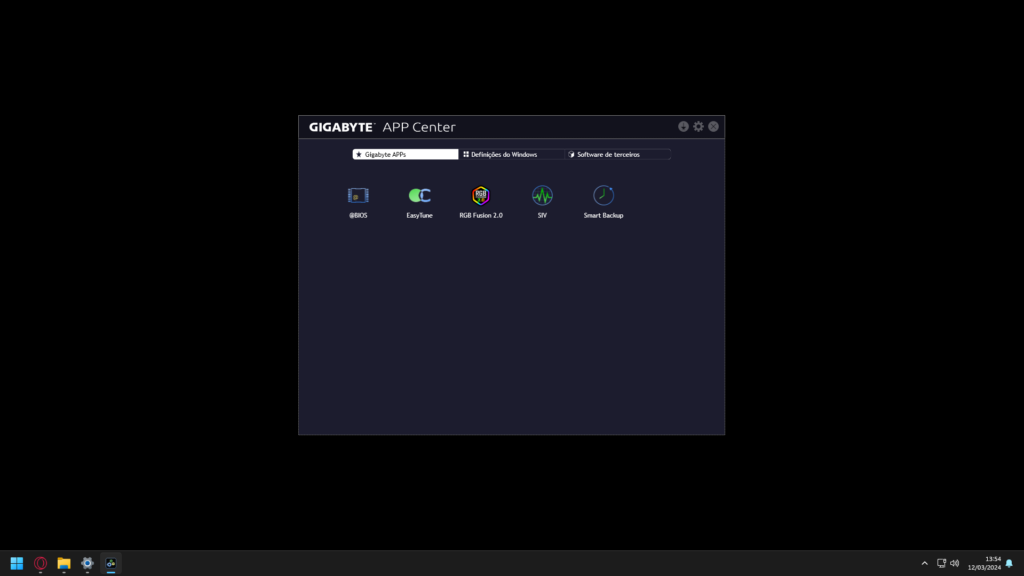
Passo 3: Selecione os drivers a serem instalados e atualizados do seu computador e clique em instalar. Aqui, basta seguir as instruções que o programa irá requisitar, não tem como errar.
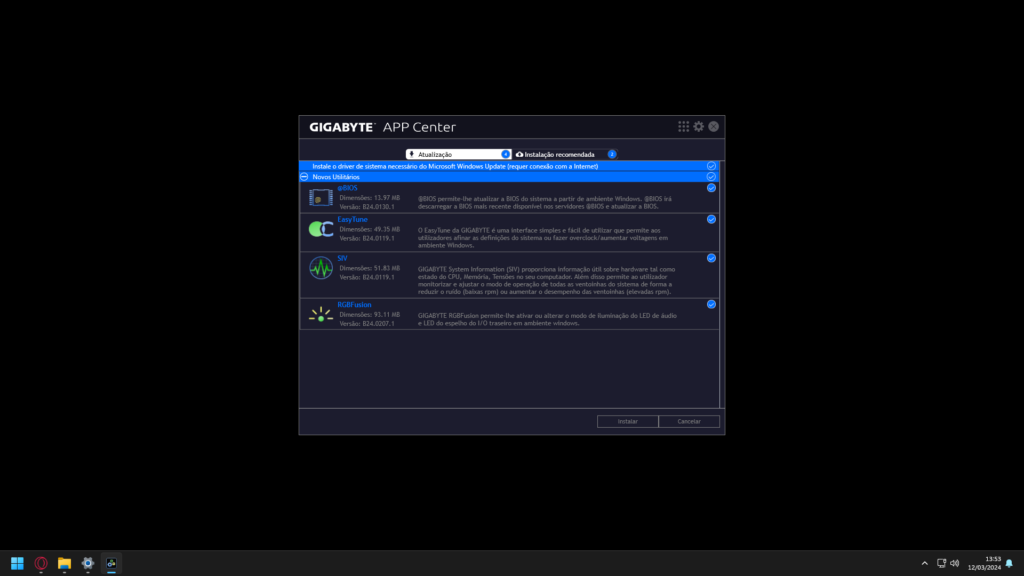
Passo 4: Após instalar tudo e reiniciar algumas vezes, o processo aqui está terminado, e você já está com os seus drivers instalados e atualizados.
Softwares da placa de vídeo
Outro driver que anteriormente dava trabalho para ser instalado era o da placa de vídeo, mas atualmente está extremamente fácil de ser instalado e atualizado corretamente. Assim como os drivers da placa mãe, as fabricantes de placas de vídeo atualmente possuem programas que analisam o modelo da sua placa e fazem o download e a instalação automaticamente dos drivers corretos.
Essa dica normalmente é mais necessária para usuários de desktop, mas caso não encontre o respectivo programa no seu notebook, siga os passos para instalá-lo. Para demonstrar, utilizarei uma placa GeForce, mas o passo a passo é o mesmo para placas da AMD.
Passo 1: Abra o seu navegador e pesquise no Google pelo modelo da sua placa de vídeo. Essa informação é encontrada sempre na caixa da placa ou no adesivo colado nos notebooks novos.
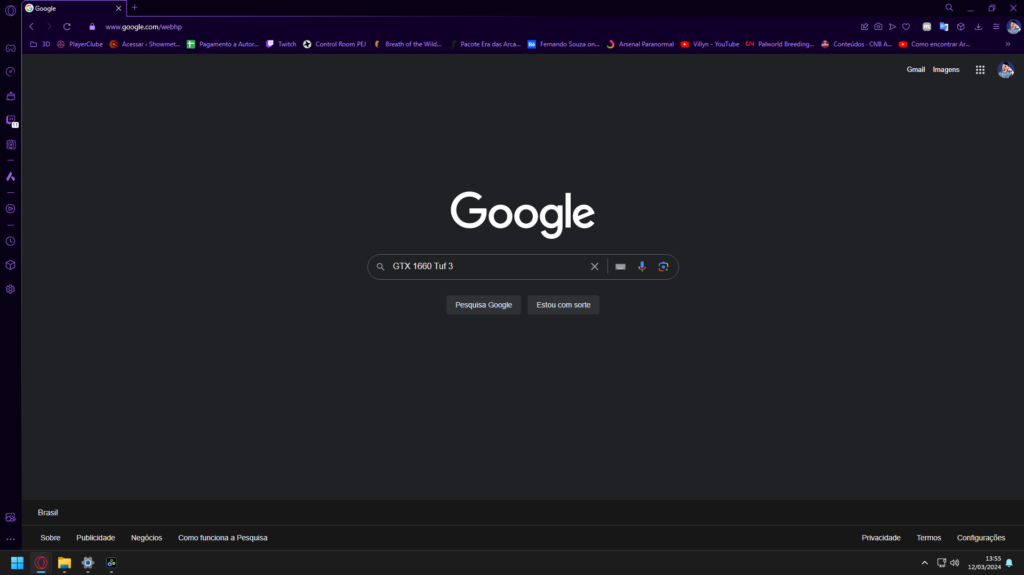
Passo 2: No resultado da pesquisa procure pela página da sua placa no site da fabricante, no meu caso é a Asus;

Passo 3: Com a página aberta procure pela área de suporte do seu modelo;
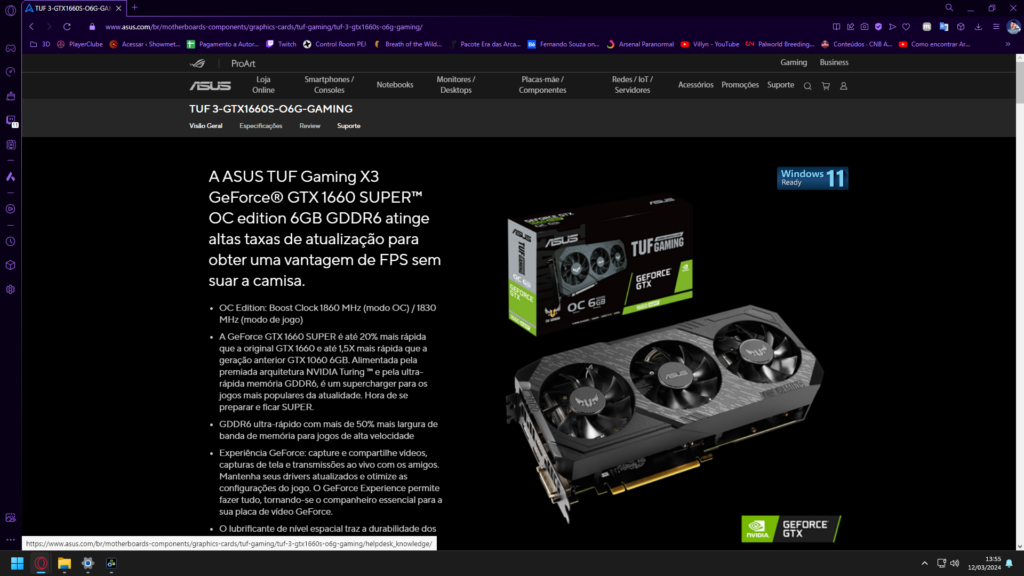
Passo 4: Agora procure pela área de Drivers & Software;
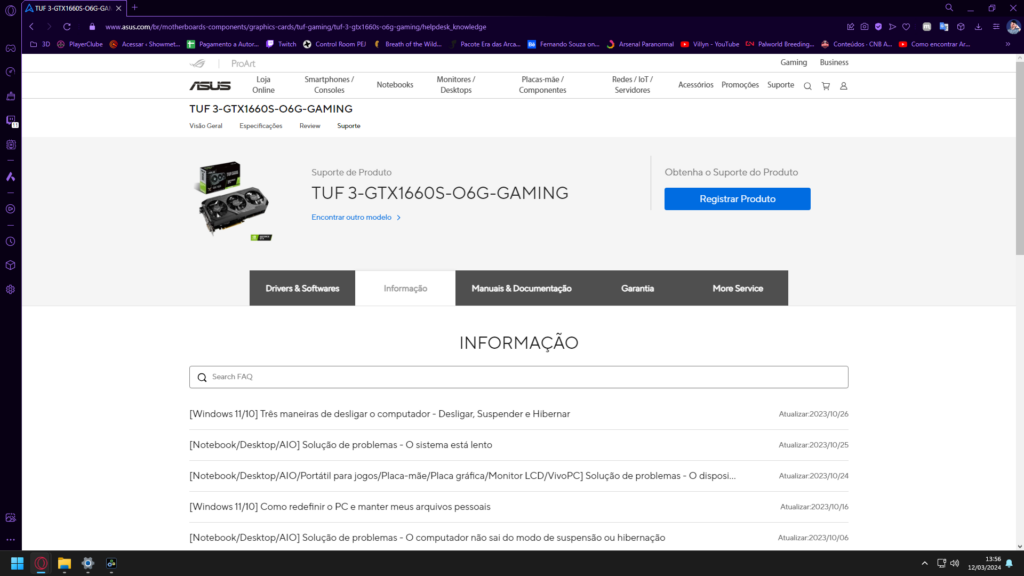
Passo 5: Selecione o seu Sistema operacional, procure e baixe o driver chamado de VGA;
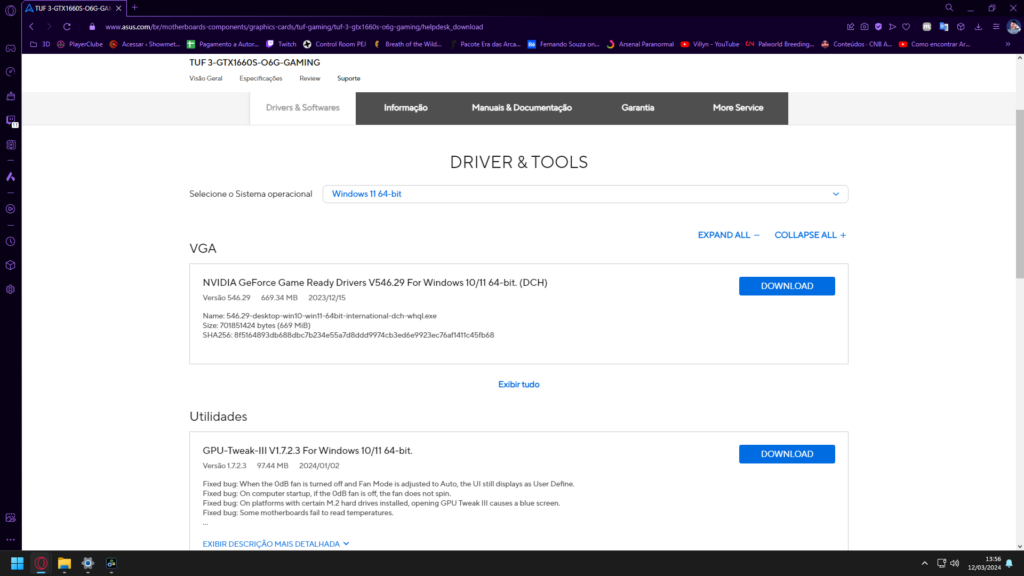
Passo 6: Após feito o download, instale o programa seguindo todos os passos requisitados;
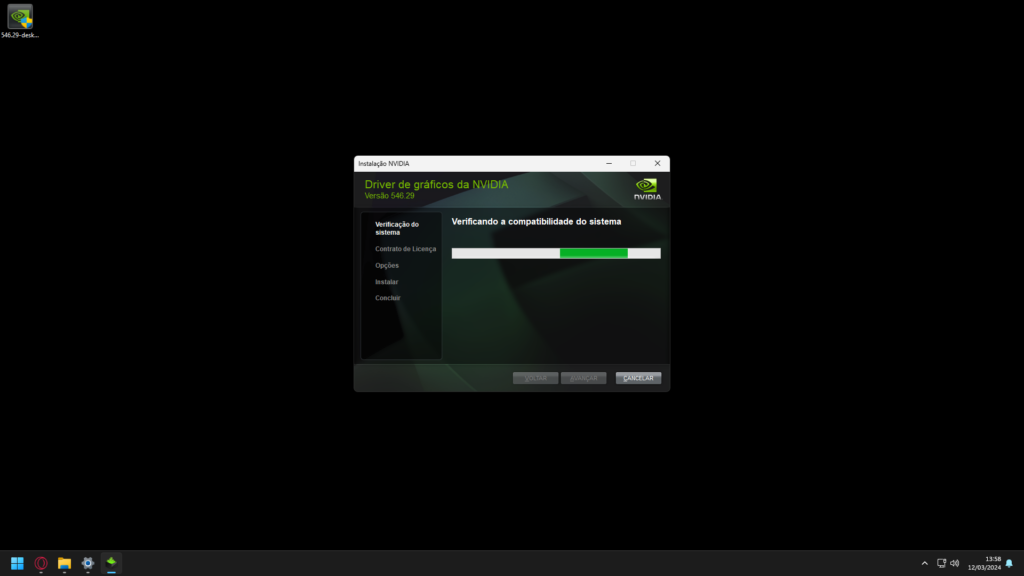
Passo 7: Após instalado o programa irá analisar sua placa e ira instalar e/ou atualizar o driver da sua placa de vídeo, basta você verificar a área de driver do seu respectivo programa;
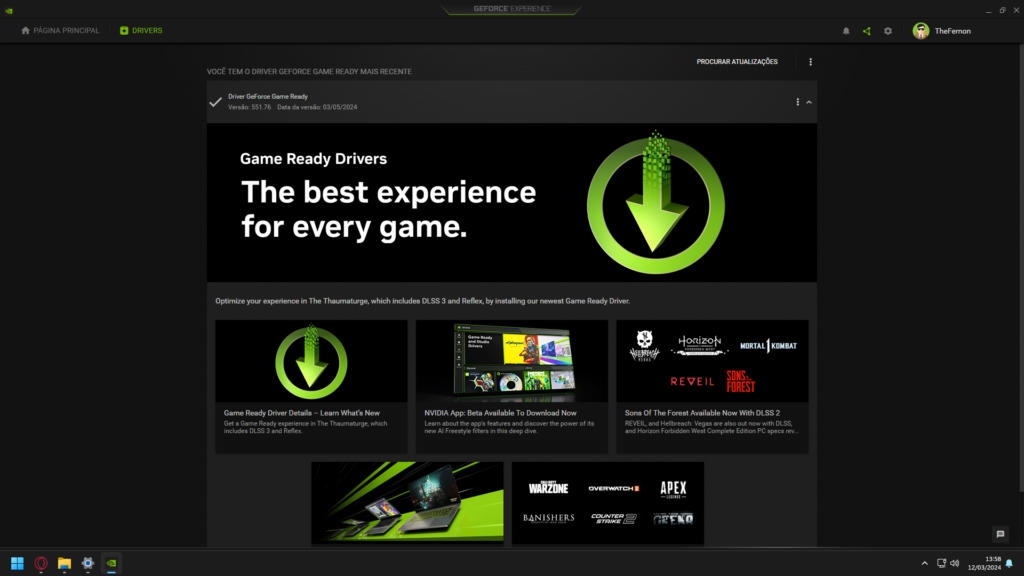
Usando a Windows Store
Assim como os aplicativos de celular, para os programas e aplicativos do Windows funcionarem normalmente, eles também precisam estar devidamente atualizados. Para facilitar nosso trabalho nesse quesito, podemos utilizar a Windows Store, a Google Play do Windows.
A Windows Store só funciona para programas instalados através dela. Portanto, caso o programa que você queira atualizar não tenha sido instalado dessa forma, basta seguir os passos que você conseguirá atualizá-los sem problemas.
Passo 1: Abra o menu Iniciar e pesquise por Windows Store. Abra-a e clique em Biblioteca. Vale lembrar que, para utilizar a Windows Store, é necessário fazer login com uma conta Microsoft no aplicativo.
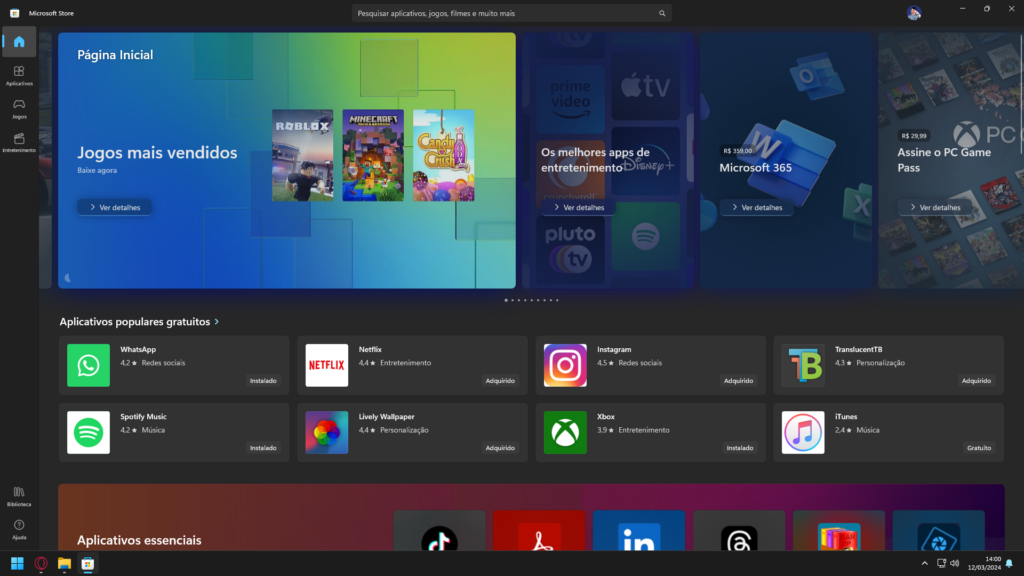
Passo 2: Procure pelo botão Obter Atualizações, clique e, após ele realizar a busca por todas as atualizações disponíveis, clique em Atualizar Todos.
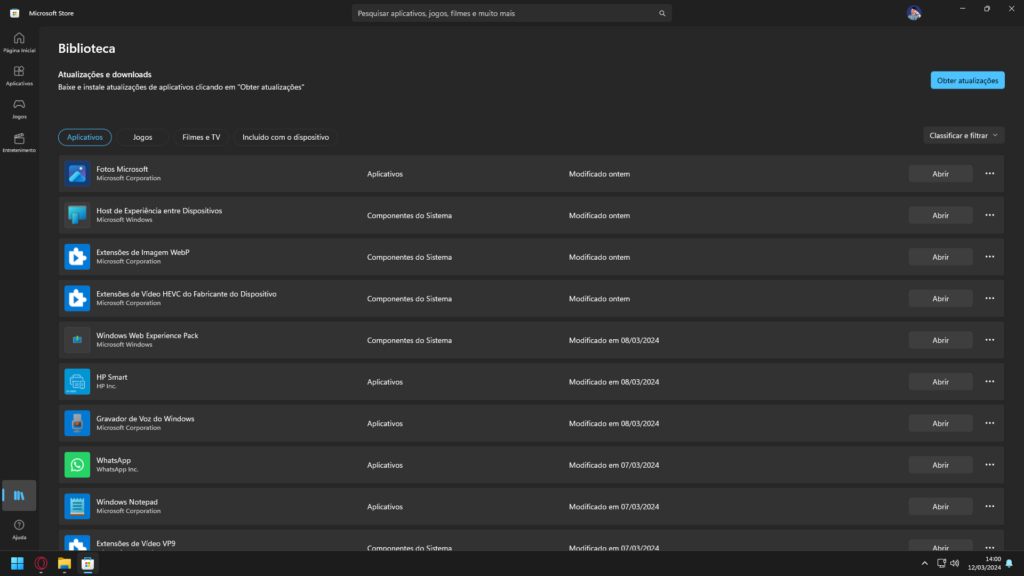
Passo 3: Após finalizar, todos os programas instalados através da Windows Store já estarão atualizados.
Usando o comando Winget Upgrade
Aqui vai uma dica extra: caso queira tentar atualizar todos os programas instalados de uma vez, você também pode fazer pelo CMD, um prompt de comando do Windows onde é possível digitar linhas de comando e o sistema executará os processos de maneira independente.
Passo 1: Com o seu menu Iniciar aberto, pesquise por CMD e pressione enter.
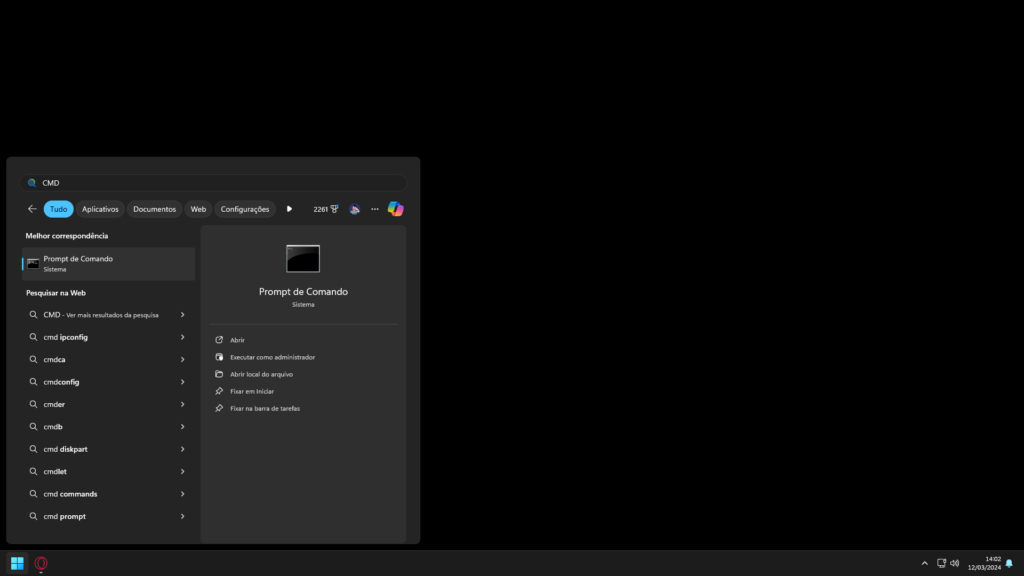
Passo 2: Nessa tela, digite o comando Winget Upgrade e pressione Enter. Antes de começar a buscar as atualizações, o comando irá solicitar que você permita que ele faça o processo. Então, pressione Y e dê Enter.
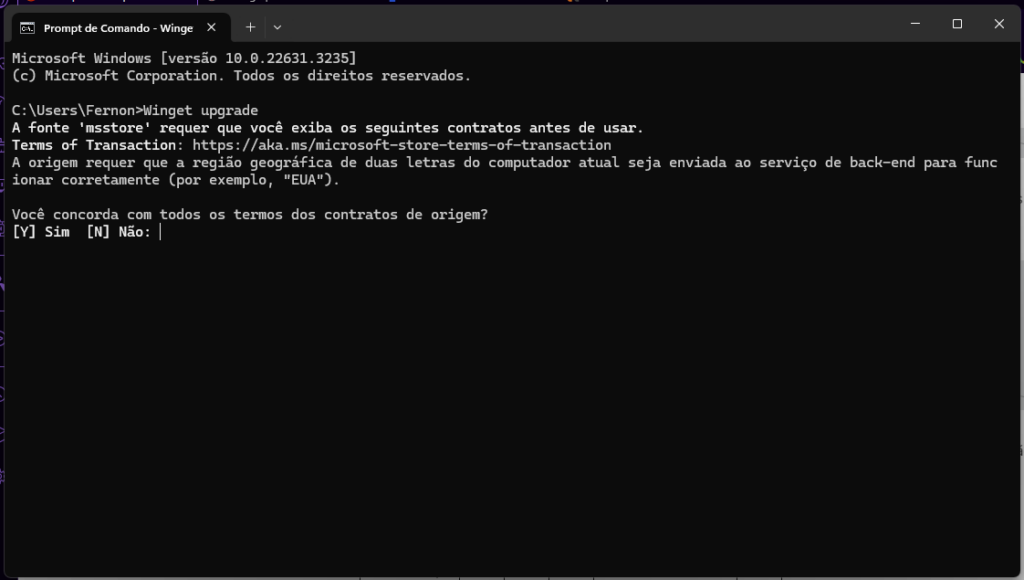
Passo 3: Após completar a busca, o CMD irá exibir todos os programas e extensões que precisam de atualização. Agora, basta você digitar Winget upgrade all que o processo de download e atualização irá iniciar.

Passo 4: Finalizando todas as atualizações, agora você pode fechar essa janela, pois o procedimento desta dica já está finalizado.
Ajuste a imagem do seu PC
Com todos os drivers instalados, em alguns casos, a imagem do seu computador ou notebook pode estar um pouco estranha. Isso significa que o tamanho da tela pode estar desconfigurado. Vamos resolver isso agora.
Passo 1: Na sua área de trabalho, clique com o botão direito do mouse e procure por Configurações de exibição. Clique nele.
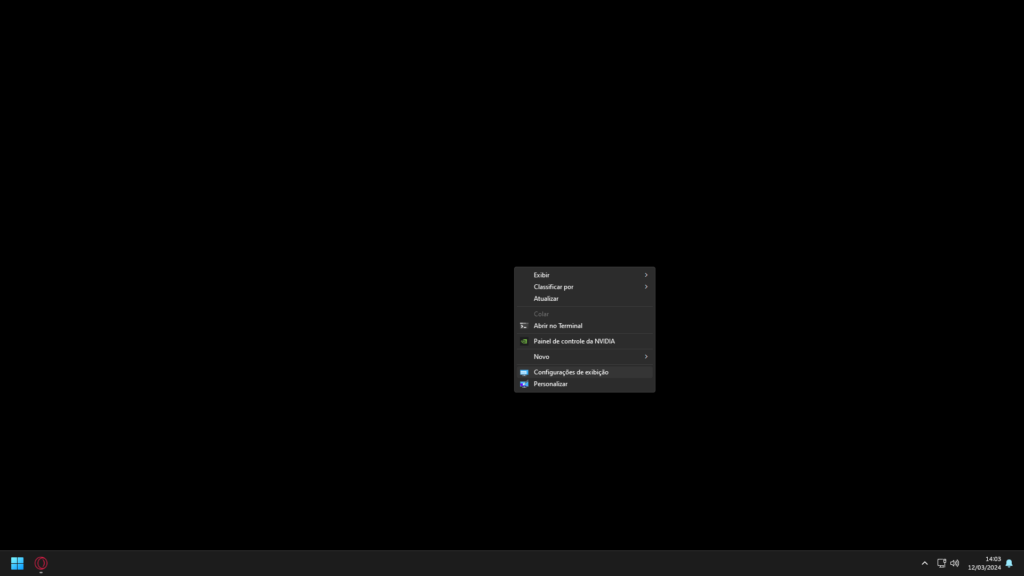
Passo 2: Nessa tela, procure por Escala e Resolução de Tela. Em ambos, clique e selecione a opção que aparece com Recomendado entre parênteses. Pronto, sua imagem está ajustada para o tamanho da sua tela.
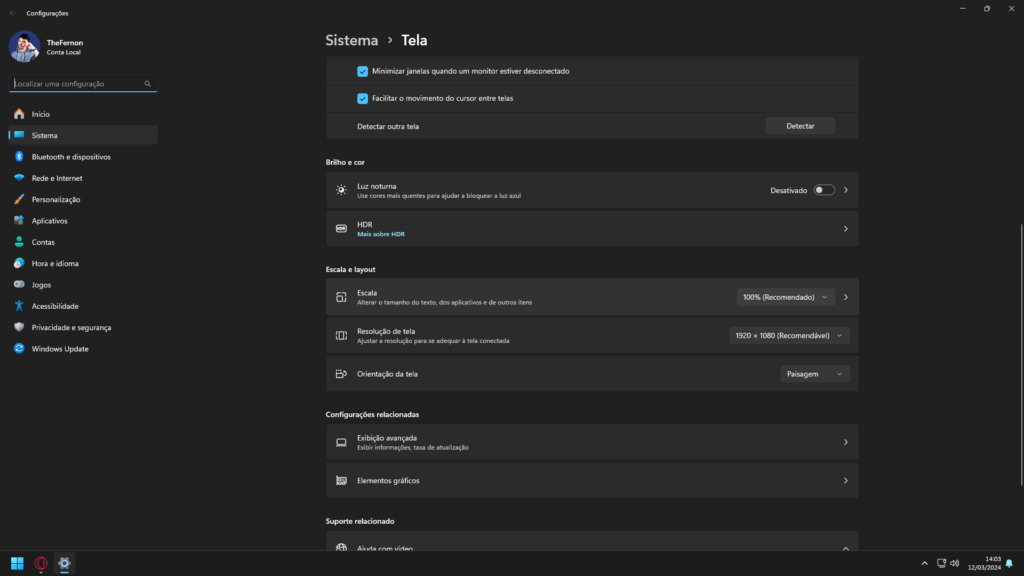
Desinstale programas e apps desnecessários
Dependendo da forma como compramos nosso novo desktop ou notebook, em alguns casos, podem vir programas pré-instalados que podem atrapalhar mais o desempenho da máquina do que auxiliar em sua manutenção. Portanto, recomendamos desinstalar alguns desses programas para liberar espaço e substituí-los por opções mais efetivas.
Esse primeiro passo é mais comum em notebooks novos, então vamos lá. Desinstale todos os antivírus terceiros que possam ter vindo pré-instalados na sua máquina.
Atualmente, o Windows, seja o 10 ou o 11, possui um antivírus próprio chamado Windows Defender, que já é suficiente para a maioria dos usuários. Esse antivírus é capaz de lidar com tarefas e navegações mais corriqueiras e ainda consegue lidar com alguns problemas mais complexos antes que você tenha problemas em sua máquina.
Para desinstalar programas indesejados da sua máquina, basta seguir os passos abaixo:
Passo 1: Abra o menu Iniciar e digite adicionar ou remover programas. Após a pesquisa encontrar, clique no resultado ou pressione Enter no seu teclado.
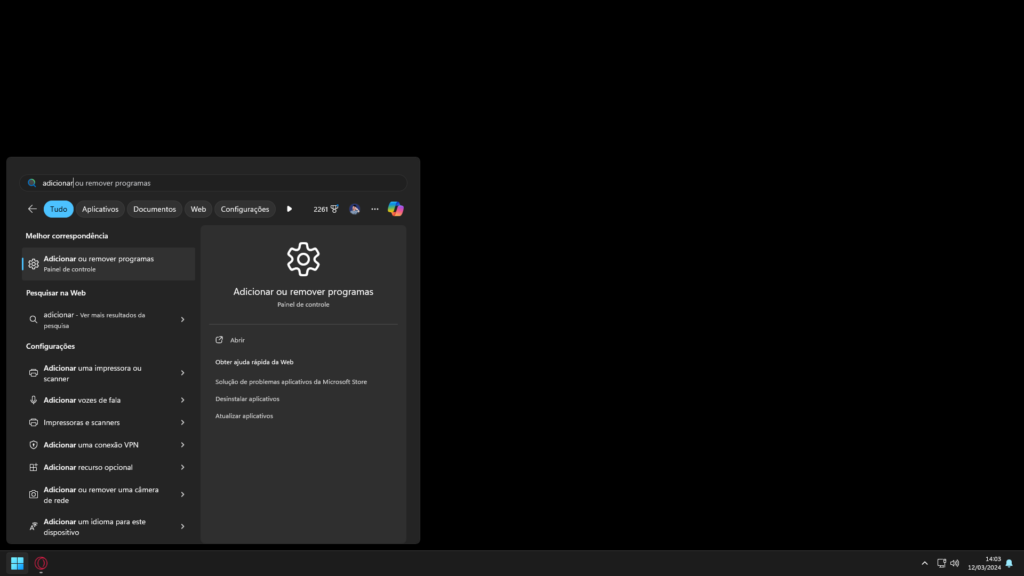
Passo 2: Nesta tela, você terá acesso a todos os programas instalados em sua máquina. Procure pelos programas desnecessários e, no caso dos notebooks novos, pelos antivírus de terceiros.
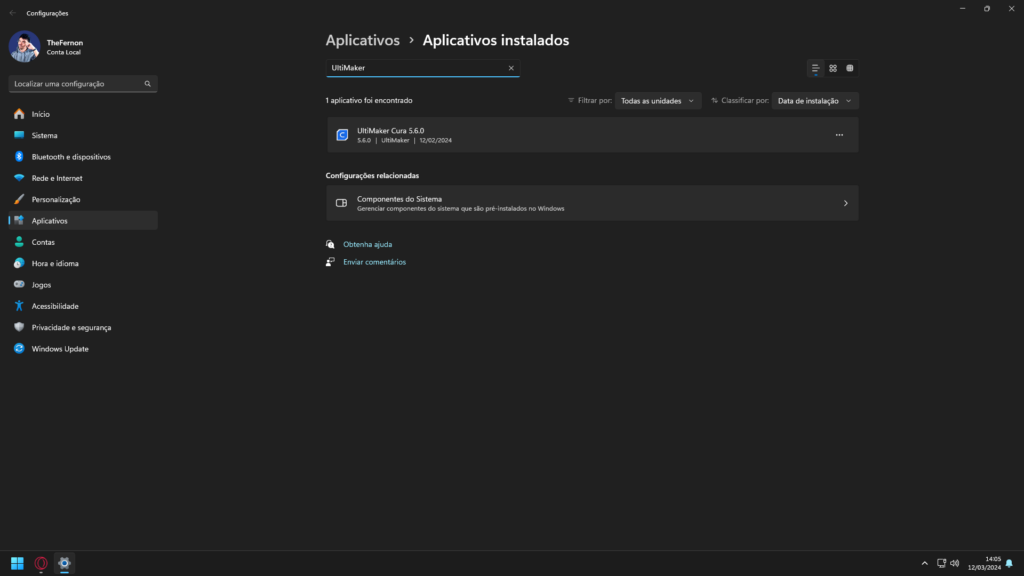
Passo 3: Após encontrar o programa que deseja desinstalar, clique nos três pontinhos e em Desinstalar. Siga as instruções e pronto, o programa foi removido da sua máquina.
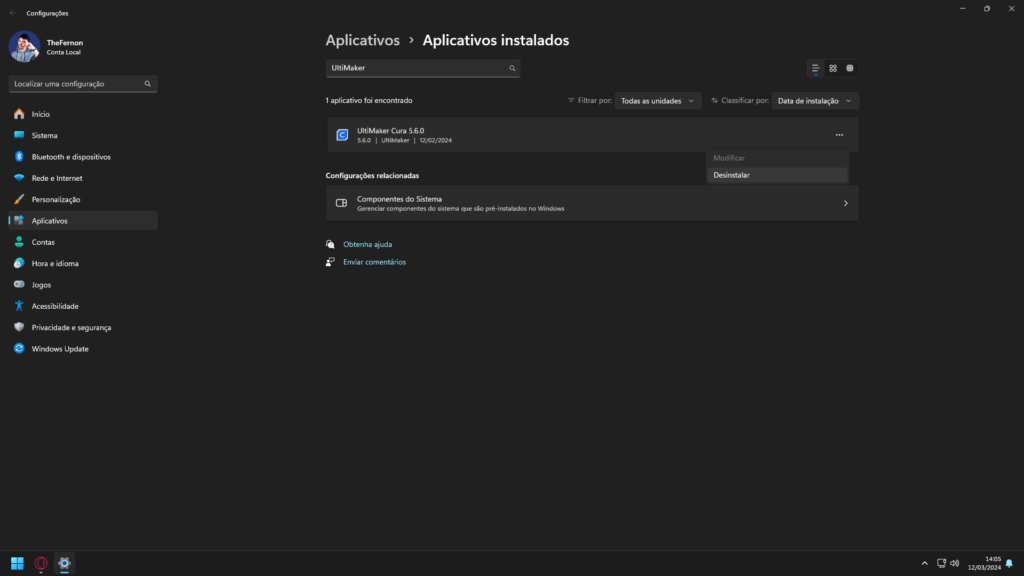
Reinicie o PC de tempos em tempos
Uma coisa que poucas pessoas sabem é que desligar o PC ou até mesmo reiniciá-lo tem uma função bastante útil para o desempenho do computador. Quando fazemos uma dessas duas ações, o sistema aproveita para limpar a memória e algumas informações que ele reserva para abrir programas e realizar tarefas mais rapidamente.
Você pode verificar se o seu computador está armazenando essas informações por muito tempo através do Gerenciador de Tarefas, que pode ser aberto com o atalho pressionando as teclas Ctrl + Shift + Esc.
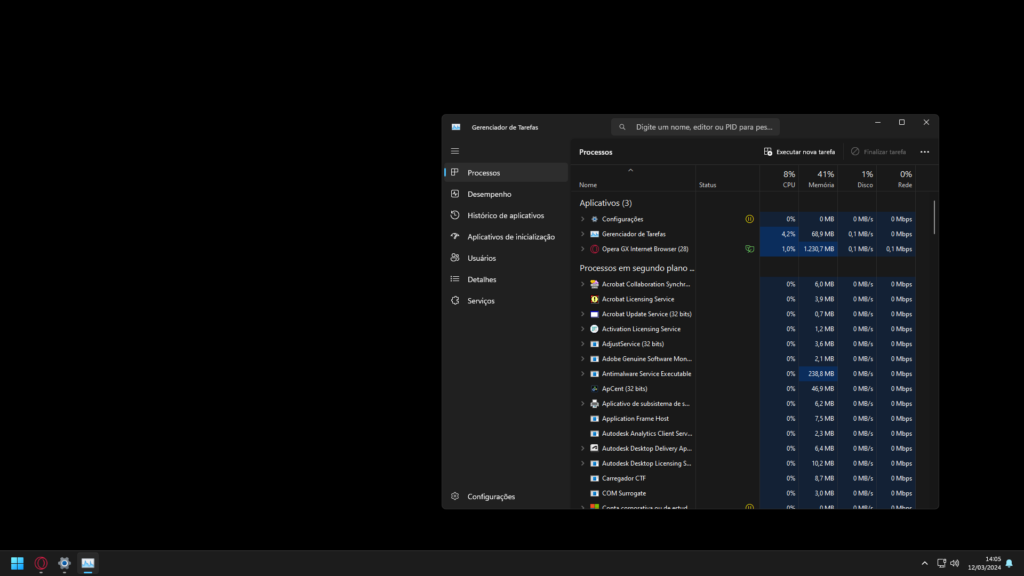
Nesta janela, procure pela área de Desempenho ou o ícone de um quadrado com uma linha no meio, igual a um batimento cardíaco. Nessa tela, procure pela informação Tempo de Atividade.
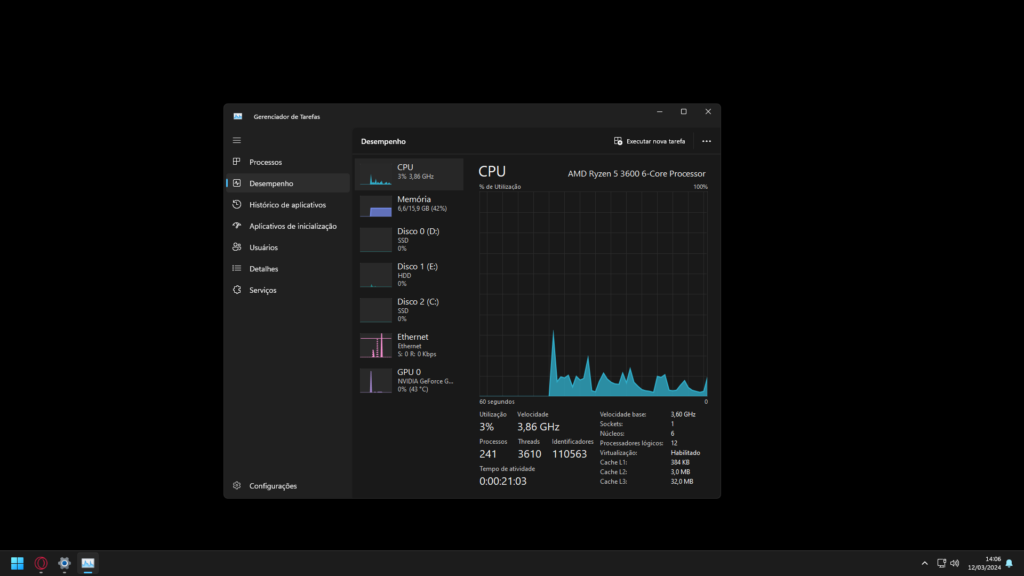
Essa informação corresponde ao tempo de atividade direta da sua máquina. Isso é algo paliativo, mas a longo prazo a máquina pode começar a perder um pouco de desempenho. Então, para zerar essa contagem, você só precisa desligar o seu computador normalmente pelo menu iniciar, mas segurando a tecla Shift quando clicar em desligar.
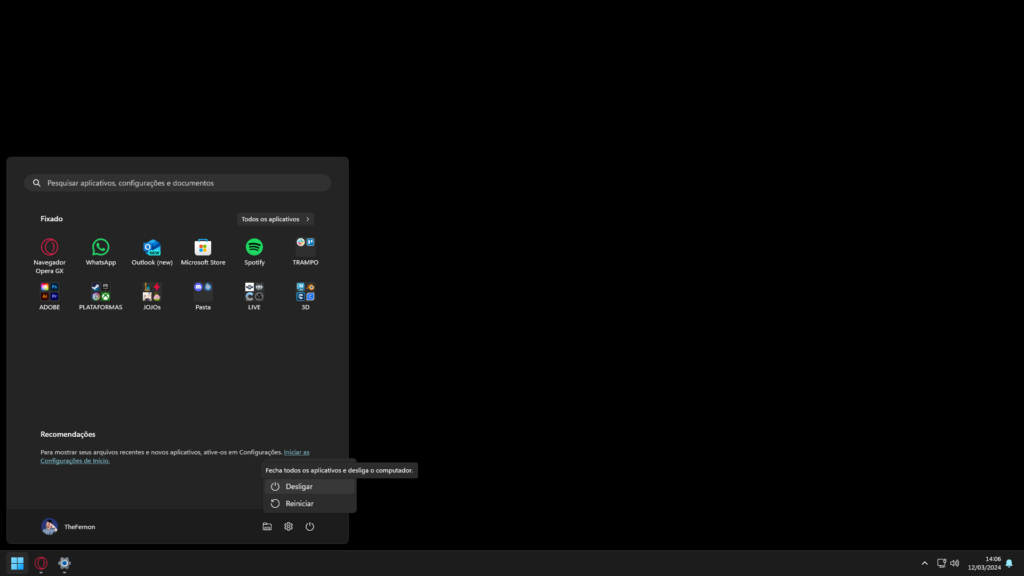
Mantenha menus sempre completos
Agora vamos para uma dica focada para os usuários do Windows 11. Uma mudança que foi implementada na mais recente versão do Windows foi o resumir o menu de contexto, aquele menu que aparece quando clicamos com o botão direito do mouse, e isso não agradou uma boa parcela dos usuários, então vamos te ensinar agora como deixar esse menu sempre completo.
Reforçando mais uma vez, nesta dica iremos alterar algumas informações dentro do Editor de Registro. Portanto, altere apenas as informações que apresentarmos, pois alterações indevidas podem acabar resultando em problemas na sua máquina.
Passo 1: Abra o Editor de Registo pesquisando por ele no menu Iniciar;
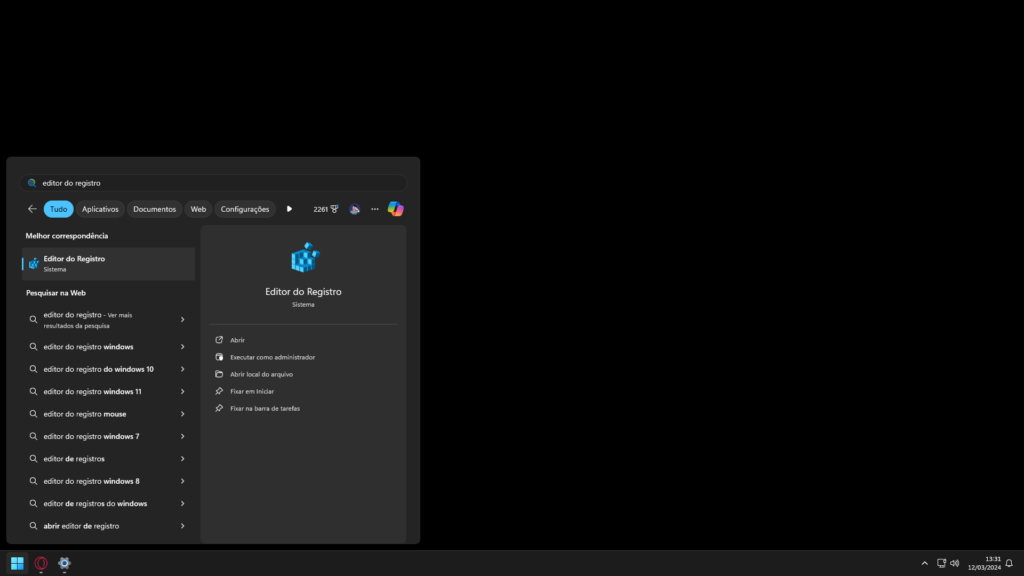
Passo 2: Com a janela aberta, cole o endereço HKEY_CURRENT_USER\SOFTWARE\CLASSES\CLSID\ na barra onde está escrito Computador.
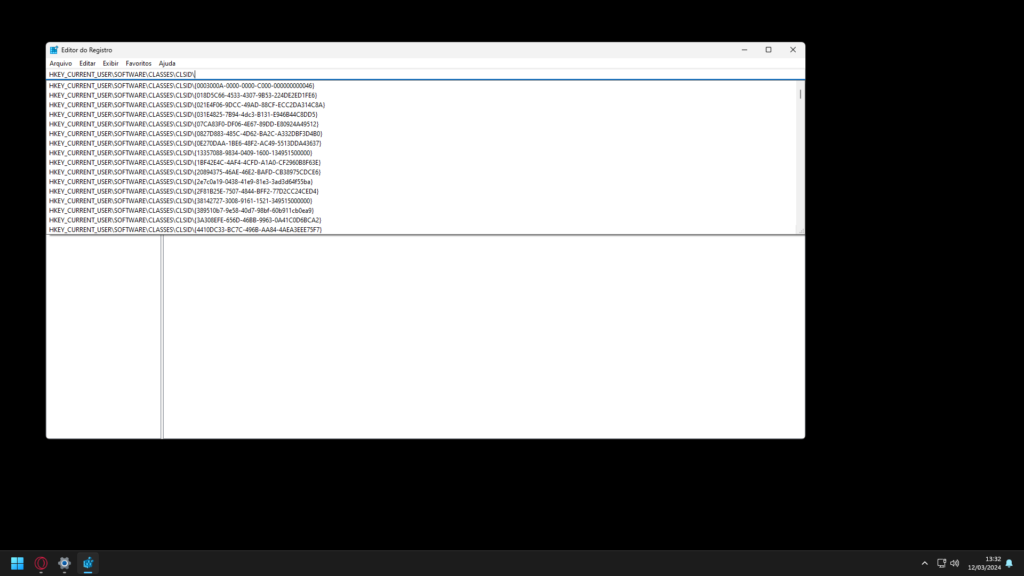
Passo 3: Nessa tela, clique com o botão direito do mouse e crie uma nova chave chamada {86ca1aa0-34aa-4e8b-a509-50c905bae2a2}.
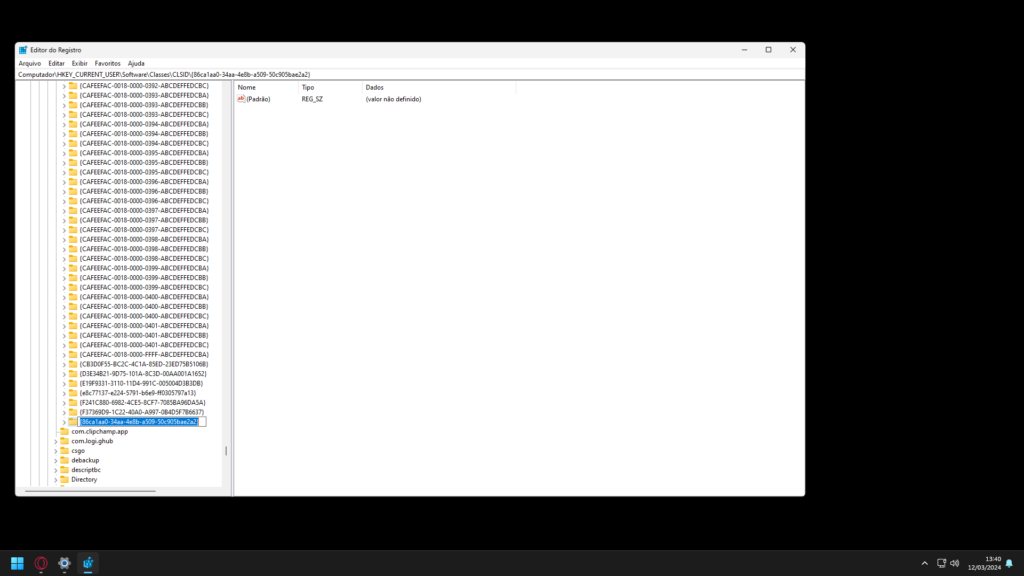
Passo 4: Mais uma vez, clique com o botão direito do mouse e crie uma nova chave, agora com o nome InprocServer32.
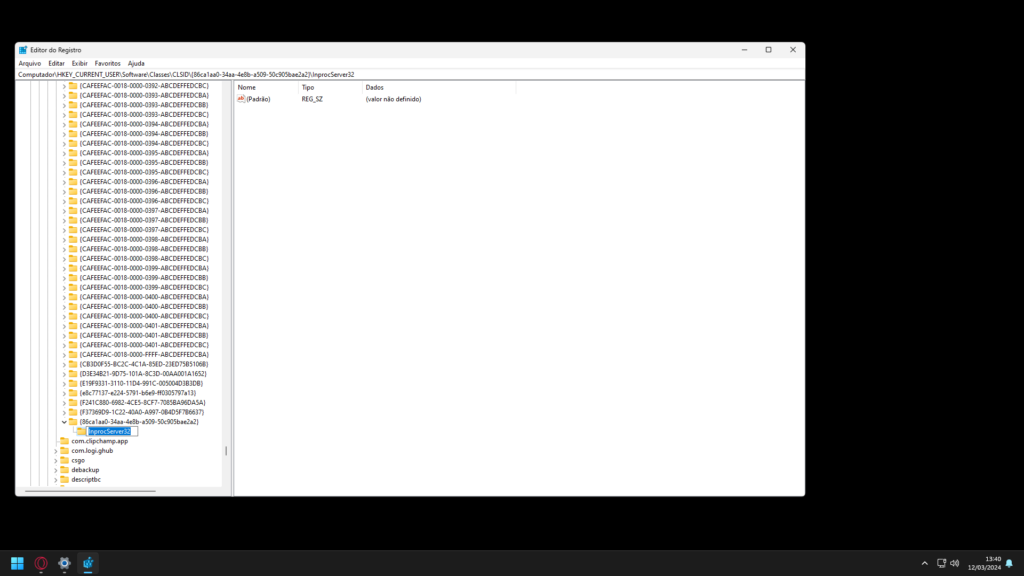
Passo 5: Abra o arquivo Padrão dentro da chave InprocServer e deixe seu valor em branco. Após isso, reinicie seu computador e pronto.
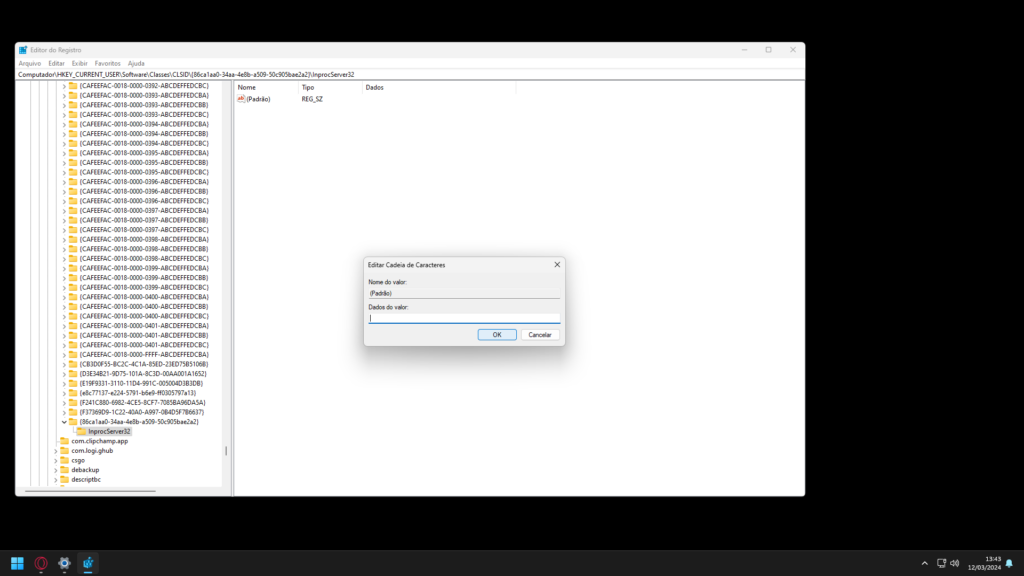
Defina seus programas preferenciais
Essa dica é uma das mais simples, mas que muitas vezes diminui um trabalho considerável no futuro. Assim como nos aparelhos celulares, em um desktop ou notebook, podemos definir alguns programas como padrão para a execução de determinados arquivos. Por isso, vamos definir os programas agora para não perdermos tempo com isso no futuro.
Passo 1: No menu iniciar, pesquise por Aplicativos Padrão e abra-o.
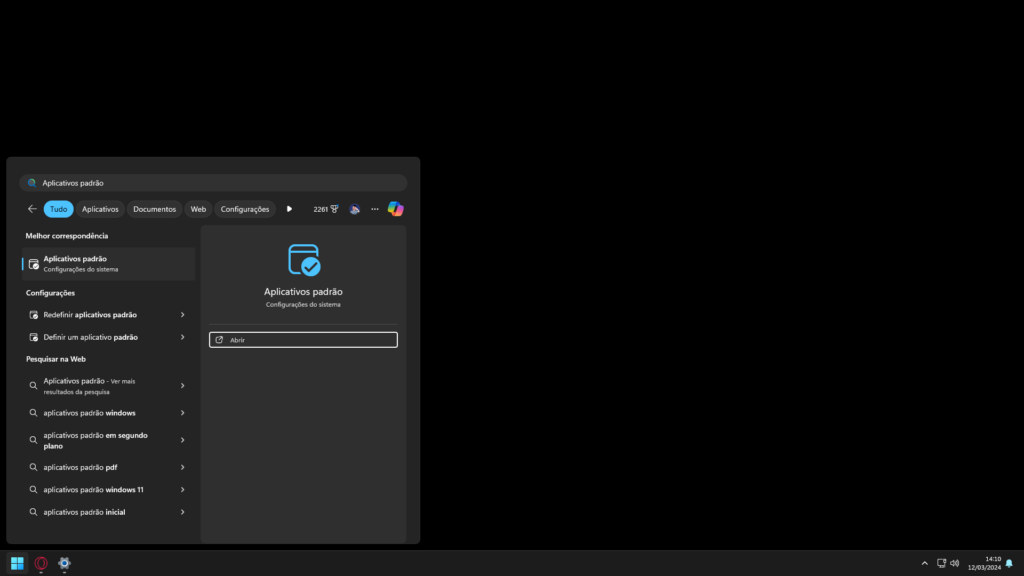
Passo 2: Nesta tela, clique em Aplicativo padrão e pesquise pelo programa que deseja definir como padrão e selecione-o. No exemplo, irei definir o Opera GX como navegador padrão.
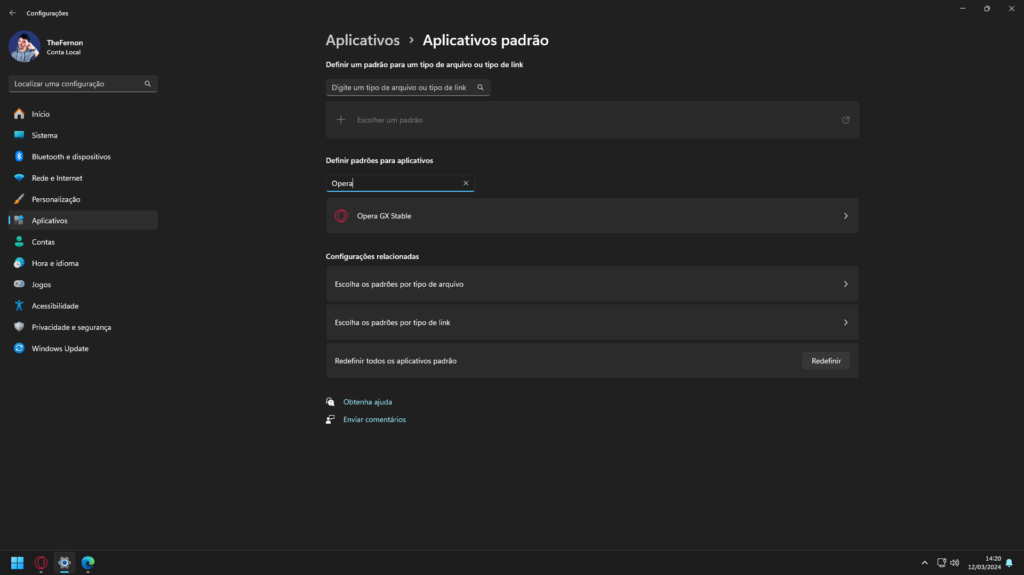
Passo 3: Após selecionar o programa, irão aparecer diversas informações de extensões de arquivos que podem ser abertos com ele, mas a mais importante é a primeira informação exibida, que no exemplo é Tornar o Opera GX seu navegador padrão. Portanto, basta clicar em Definir padrão e está pronto.
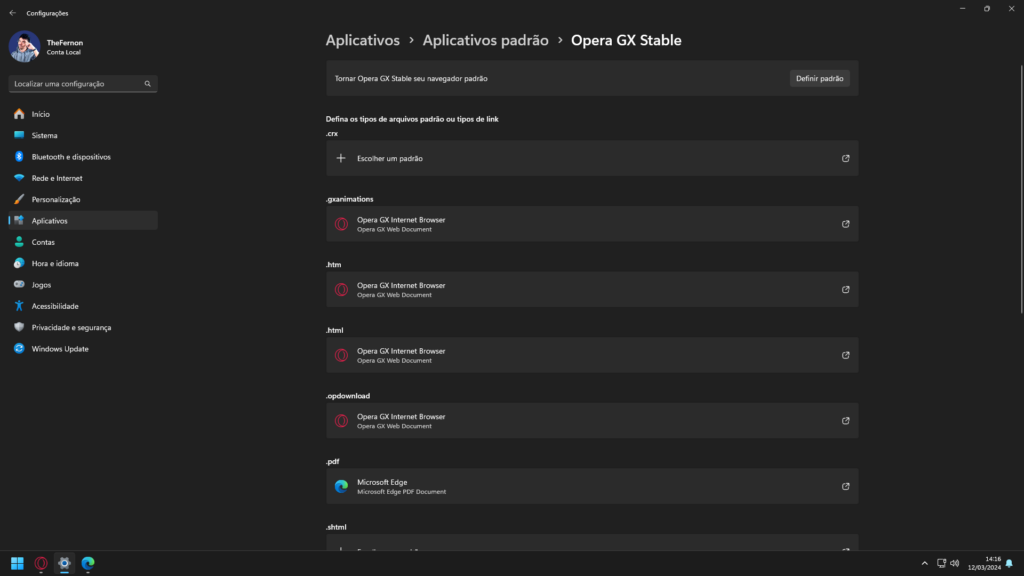
Este mesmo passo a passo serve para todos os programas, então basta repetir para cada um que deseja definir como padrão que está feito.
Conclusão
Essas foram algumas dicas de como configurar um desktop novo e/ou configurar notebook novo. Lembrando que existem atividades de rotina também, como esvaziar a lixeira, excluir arquivos desnecessários ou que já foram utilizados e o mais importante, manter o computador limpo.
Muitos casos de travamentos podem estar ligados não só a problemas no sistema operacional da máquina, mas também ao cuidado físico do computador ou notebook, então sempre passe um paninho no seu notebook e tire o pó do seu desktop.
Todas essas atividades, apesar de serem simples, a longo prazo, fazem com que a saúde e desempenho da sua máquina se mantenham os mesmos, sem problemas que podem acarretar na perda de peças ou na necessidade de uma manutenção mais profissional.
Veja Também:
https://www.showmetech.com.br/recurso-microsoft-copilot-analisa-documentos-no-windows/
Fonte: Tom’s Hardware |
TEXTO REVISADO: Eduardo Ariedo 01/04/2024